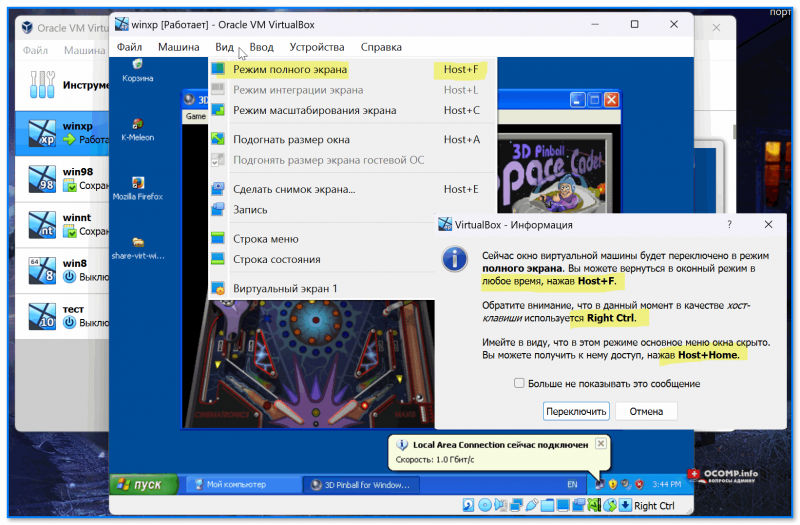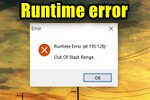Мелкий шрифт на телефоне, глаза быстро устают. Как сделать шрифт и изображение крупнее, и как ...
Мелкий шрифт на телефоне, глаза быстро устают. Как сделать шрифт и изображение крупнее, и как ...
Типовой вопрос пользователя
Здравствуйте.
Подскажите, как выйти из полноэкранного режима работы VirtualBox (я по вашей инструкции на ней запускаю старые игры). Только вот выйти на рабочий стол из VirtualBox не получается, приходится для закрытия приложения перезагружать систему...
Здравия!
С подобной проблемой можно столкнуться не только в виртуальных машинах, но и при работе с браузерами, в играх, и т.д. Чтобы эта заметка имела больше практической пользы - я решил ответить не только про конкретное приложение, но и про другие (т.е. сделать ее универсальной)...
*
Содержание статьи📎
Способы
Для начала внимательно осмотрите меню приложения (игры) — возможно есть спец. кнопка (ссылка) для быстрого выхода из полноэкранного режима. Часто такие кнопки располагаются у одной из границ экрана...
*
Вариант 1: спец. клавиши
- F11 (для браузеров, например, Яндекс-браузер, Chrome и др.);
- Fn+F11 (для ноутбуков, у которых по умолчанию на F11 заданы неск. функций);
- ESC (универсальная клавиша. Во многих приложениях означает выход, сворачивание окна, отмену посл. действия и т.д.)
- ALT+ENTER (актуально для многих игр, эмуляторов);
- HOST+F (для VirtualBox. Обратите внимание, что в качестве хост-клавиши часто используется правый Ctrl! См. скрин ниже 👇);
- F (используется редко, но ряд старых игр и ПО вкл. полноэкранную версию просто по нажатию на клавишу "F").
✏️ Важно!
Если вышеприведенные клавиши не сработали — попробуйте подвести мышку (поочередно) к верхней/нижней/левой/правой границе экрана.
Например, в Chrome если подвести мышь к верхней границе — то появится спец. кнопка с крестиком для выхода из полноэкранного режима!
Кроме этого, обратите внимание на опции приложения: в тех же играх есть возможность вкл. функции оконного режима (т.е. чтобы она изначально не переходила в полноэкранный режим). В ряде случаев это решает проблему!
Примечание: данная опция обычно находится в разделе "Разрешения" ("Resolution...").

Оконный режим - скриншот настроек игры WOW
*
Вариант 2: сворачивание или закрытие окна
Если перейти в оконный режим не получается — можно попробовать свернуть или закрыть приложение (примечание: кстати, в некоторых играх не предусмотрен оконный режим и их можно только закрыть или свернуть...).
📌 Закрыть (свернуть) приложение можно либо через встроенное меню, либо с помощью спец. сочетания клавиш:
- Alt+F4 — закрыть текущее окно (приложение/игру). Кстати, часто приложение закрывается (после нажатия этого сочетания) без возможности сохранить данные!
- Win или Win+TAB — свернуть окно и выйти на рабочий стол;
- ALT+TAB — свернуть окно и перекл. на другое активное... (делает почти тоже самое, что и клавиша Win).
- ESC или ALT+Q — в некоторых приложениях означает выход, закрытие.
Также рекомендую вам ознакомиться с одной моей прошлой заметкой — в ней я более подробно рассмотрел способы сворачиваний окон... 👇
*
Вариант 3 (критический)
Если вышесказанное совсем не помогло и приложение не сворачивается (не закрывается) и не меняет никак режим работы — можно посоветовать лишь:
- 👉 либо вызвать диспетчер задач (сочетание Ctrl+Alt+Del). Обычно сразу после этого нажатия сворачиваются все открытые окна, появл. спец. меню Windows из которого и можно открыть диспетчер: а через него уже закрыть проблемное окно...
- 👉 либо перезагрузить (выкл.) ПК/ноутбук. Для этого на корпусе устройства есть либо спец. кнопка, либо можно зажать на 5-10 сек. кнопку включения... (Power).
*
Иные варианты — можно оставить через форму для комментариев ниже (заранее мерси).
Успехов!
👀
Другие записи: